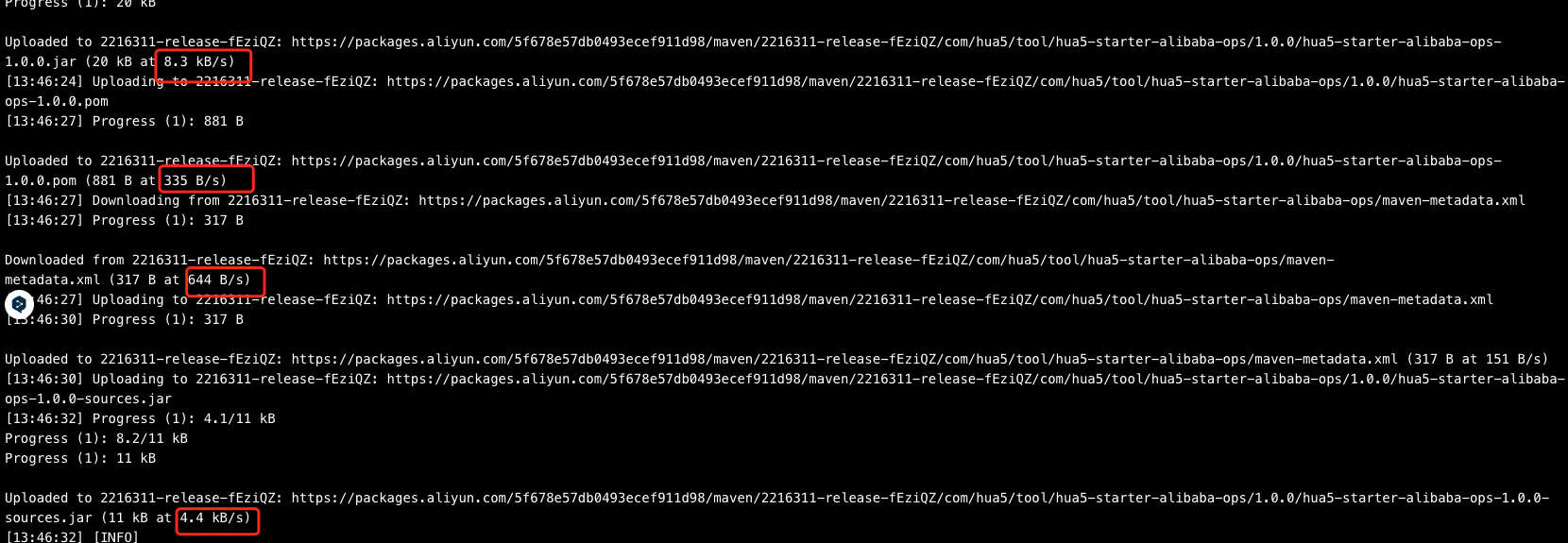问题分析
在使用 Serverless 应用引擎(SAE) 编译时,上传文件变慢可能导致编辑时间拉长。根据知识库中的参考资料,这种情况通常与文件上传的目标地址配置有关。如果文件通过公网地址上传到阿里云对象存储服务(OSS),可能会因为网络延迟或带宽限制导致速度变慢。
此外,编译时的性能问题也可能与实例规格、可用区选择或应用运行状态相关。以下将从多个角度分析可能的原因,并提供解决方案。
可能原因及解决方案
1. 文件上传地址未设置为内网地址
2. 实例规格不足
- 原因:如果SAE实例的CPU或内存资源不足,可能导致编译和上传过程变慢。
- 解决方案:
- 检查实例规格:登录SAE控制台,查看当前实例的CPU和内存配置。
- 升级实例规格:如果实例规格较低(如0.5 Core或1 Core),建议升级到更高规格(如2 Core或4 Core)以提升性能。
3. 跨可用区通信
- 原因:如果SAE实例与OSS Bucket或其他依赖服务(如数据库)位于不同可用区,可能会增加网络延迟。
- 解决方案:
- 检查可用区配置:确认SAE实例与OSS Bucket是否位于同一可用区。
- 调整部署位置:尽量将SAE实例与OSS Bucket部署在同一可用区,以减少网络延迟。
4. CPU负载高
- 原因:编译过程中,CPU负载过高可能导致整体性能下降。
- 解决方案:
- 监控CPU使用率:通过SAE的基础监控功能,查看CPU使用率、负载等指标。
- 排查启动阶段负载:如果是Java应用,启动时可能存在二次编译过程,导致CPU负载高。建议预留更多缓冲时间。
- 排查运行时负载:如果运行时CPU负载高,可通过
top命令和线程栈分析工具(如Jstack)定位具体线程问题。
5. 网络带宽瓶颈
- 原因:如果SAE实例的网络带宽不足,可能导致文件上传速度受限。
- 解决方案:
- 检查网络监控:通过SAE的基础监控功能,查看网络流量和带宽使用情况。
- 优化网络配置:如果发现网络带宽不足,可以考虑升级实例规格或优化网络架构。
操作步骤总结
- 优先检查OSS上传地址:确保文件上传地址设置为内网地址,避免通过公网上传。
- 升级实例规格:如果实例规格较低,建议升级到更高配置以提升性能。
- 优化可用区配置:确保SAE实例与OSS Bucket位于同一可用区,减少网络延迟。
- 监控并优化CPU负载:通过基础监控和线程分析工具,排查并解决CPU负载高的问题。
- 检查网络带宽:确保网络带宽充足,避免因带宽瓶颈导致上传速度变慢。
重要提醒
- 内网地址配置 是解决上传速度慢的关键步骤,请务必优先完成此操作。
- 如果以上方法仍无法解决问题,建议联系阿里云技术支持团队,提供详细的监控数据以便进一步分析。
希望以上信息能够帮助您快速定位并解决问题!